Nesse tutorial vou ensinar a colocar por Legendas nos filmes e logo depois transforma-los em RMVB, assim eles ficam pequenos (Cerca de 40%) menores e com uma ótima qualidade.
PARTE 1
- O que você vai precisar:
VirtualDub
VobSub
- Instalação:
Descompacte o conteudo do arquivo relacionado ao VirtualDub para uma pasta exclusiva para isto (o VirtualDub requer instalação, mas precisa estar descompactado). Depois disto,dá início á instalação do VobSub, que na verdade é um plug-in do VirtualDub:
Selecione o modo Full (Completo) e confirme se a opção TextSub está selecionada. Clique em Next (Próxima):
Indique o diretório de intalação clicando em Browse... (Navegador) e clique em Install (Instalar).
Durante a instalação, o assistente solicitára para o usuário indicar a pasta onde se encontra o VirtuaDub. Logo depois, devemos indicar também onde o utilitário AviUtil se encontra (neste caso, indique a pasta aviproxy do VirtualDub. Em ambos os casos, depois de indicado o diretorio, basta clicar em Next (Próximo).
Utilizando o VirtualDub:
Abra o programa e entre no menu File\Open Video File (Arquivo\Abrir Arquivo de Video) e selecione o filme em questão.
Agora entre no menu Video\Filters (Video\Filtros):
Clique no botão Add (Adicionar).
Selecione o filtro TextSub 2.23 e carregue-o clicando em Ok.
OBS: Caso o TextSub 2.23 não esteja na lista, carregue-o clicando no botão Load (Carregar) e indique a pasta onde está instalado o VobSub (Ex: RAIZ:\Arquivos de Programas\ Gabest\ VobSub). Selecione o arquivo textsub.vdf e agora já deverá aparecer na lista acima indicada.
Depois de clicar selecionado o filtro, o assistente TextSub settings (Configurações do TextSub) será carregado automaticamente. Clique em Open (Abrir). Selecione o arquivo de legenda correspondente ao filme indicado anteriormente e clique em Abrir (lembre-se que as legendas já devem estar devidamente sincronizadas como o filme.
Aperte OK e entre no menu Video e certifique-se de que a opção Full Processing Mode esteja selecionada:
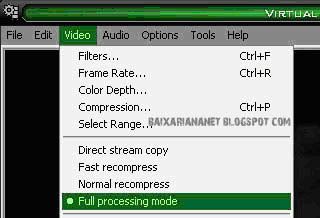
Neste mesmo menu, clique na opção Compression (Compressão).
Selecione a opção de CODEC desejada (sugiro o Divx (QUALQUER UMA) ou XviD) e clique em OK:
Retornando a janela inicial do VirtualDub, entre no menu Audio e selecione a opção Direct stream copy (Cópia de fluxo direta):
Para visualizarmos se o que fizemos está correto e adequado, podemos entrar no menu File e clicar na opção Preview Output From Start (Prá-visualizar o Início da Produção):
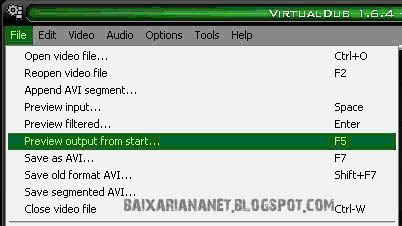
Redimensione as 2 janelas de vídeo disponíveis para que possa confirmar na janela do lado direito, as opções que desejamos realizar para que não hajam erros.
Para finalizar o projeto, entre no menu File e clique em Save as AVI (Salvar com .AVI), para que o VirtualDub comece a conversão.
Primeira parte 100% (Acho que era só isso ^^ penso errado.)
______________________________
PARTE 2
- O que você vai precisar:
Easy RealMedia Tools
Instalação
Instale normalmente, apenas clicando em Next, Next.
Configurando:
- Abra o Easy RealMedia Tools (Producer v1.94).
- No menu, escolha a opção ADD.
- Selecione o arquivo e coloque em abrir, logo após clique sobre o arquivo selecionado e vái na opção do menu Settings deixando-o assim:
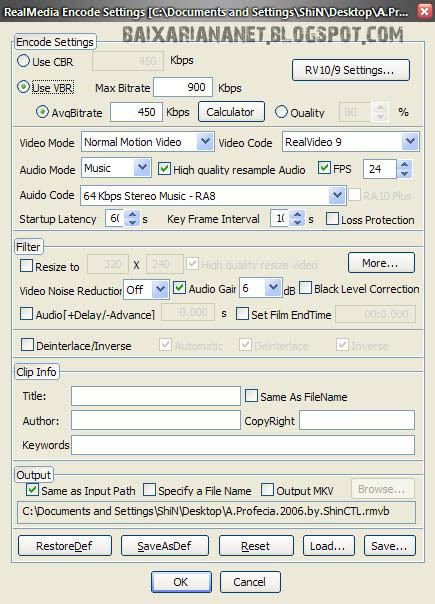
- Agora basta clicar em Start que o processo será feito automaticamente e o filme será salvo na pasta onde está a base.
fim...


